Эта статья предназначена для тех, кто хочет делать все своими руками. Однако вторая ее часть будет полезна всем, кто после замены системных файлов хочет вернуть им доступ по умолчанию, т.е. так, как было в Windows изначально.
Итак, к делу!
Часть первая. Изменение владельца файлов, а также получение доступа к ним.
Этот метод, пожалуй, займет больше всего времени. Ну что же, приступим.
1. Первым делом необходимо перейти в папку, где находится нужный нам файл или каталог. В этом примере мы будем использовать файл explorer.exe, который находится в C:\Windows\
2. Выбираем explorer.exe, с помощью контекстного меню (правая кнопка мыши) переходим в «Свойства» --> далее переходим на вкладку «Безопасность» --> и нажимаем кнопку «Дополнительно».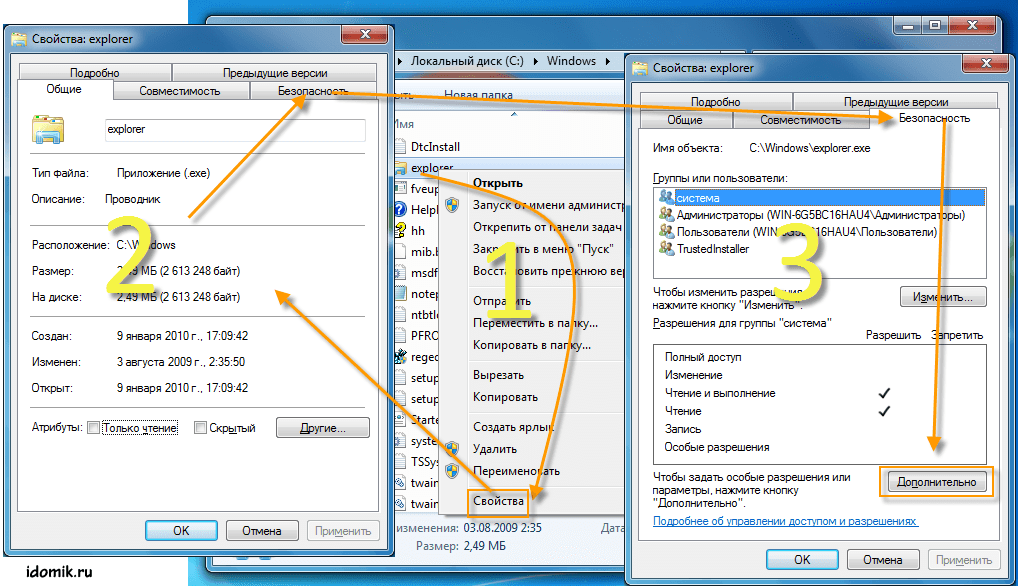
3. Теперь переходим на вкладку «Владелец» и нажимаем «Изменить».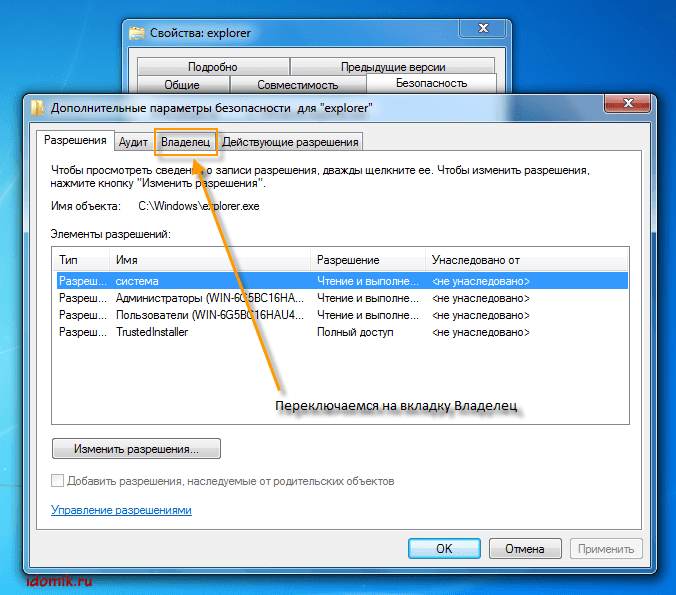
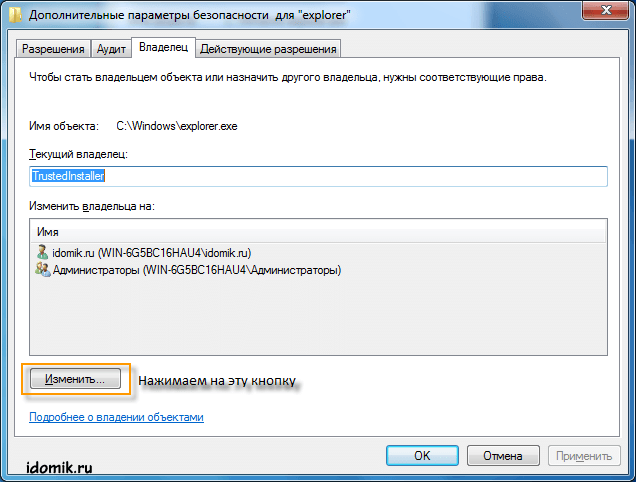
4. Из списка выбираем группу администраторов или себя (свою учетную запись) в качестве владельца, нажимаем «Применить», затем «ОК», затем еще раз «ОК».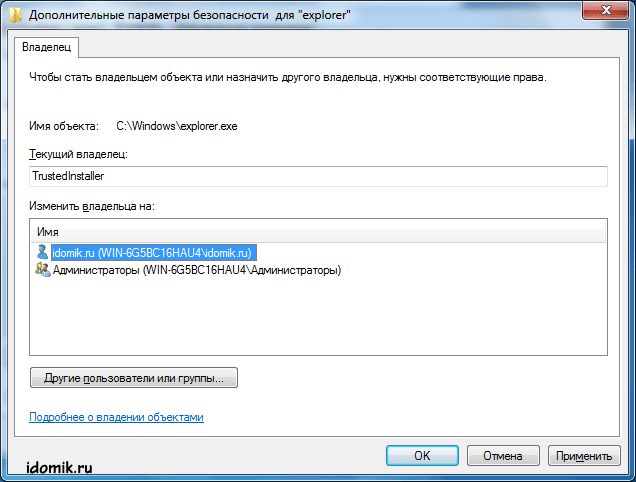
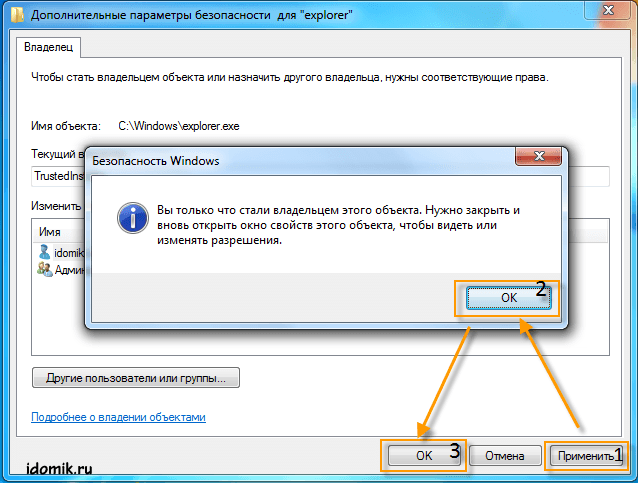
5. Ни в коем случае не закрывайте ни одного окна, а нажимайте везде «Применить» или «ОК», чтобы изменения вступили в силу.
6. Заново выбираем explorer.exe, с помощью контекстного меню (правая кнопка мыши) переходим в «Свойства» --> далее переходим на вкладку «Безопасность» --> и нажимаем кнопку «Изменить».
2. Выбираем в списке группу, в которой находится пользователь (группа администраторов) и даем ей полный контроль (поставить галочку напротив «Полный доступ»). Кликаем на «Применить», затем «Да» и еще раз «ОК».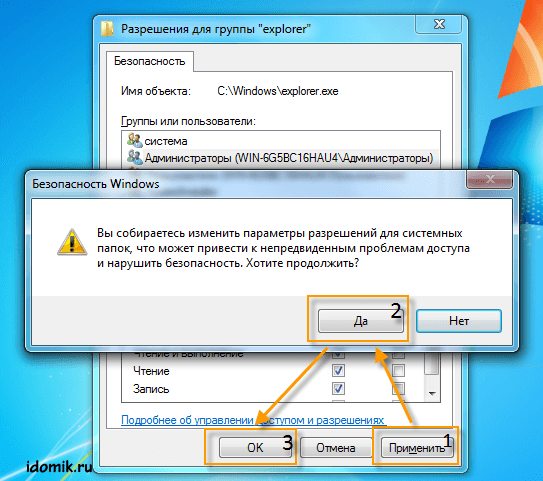
3. После всех этих манипуляций можно зайти еще раз в свойства файла и проверить, получилось ли или нет. Если получилось – ваш результат должен быть таким же, как и на картинке ниже.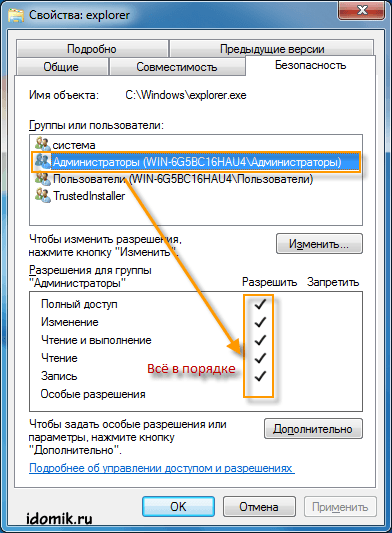
Всё, мы стали владельцем и получили полный доступ к файлу explorer.exe. Теперь его можно переименовывать, удалять, в общем, делать с ним что угодно.
Внимание! Чтобы заменить explorer.exe (и любой другой системный файл) новым файлом, сначала обязательно переименуйте его, иначе ничего не выйдет. Переименовывать лучше в explorer.exe.backup, так вы всегда будете знать, что это копия оригинального explorer.exe (или любого другого системного файла) и в случае чего без проблем вернете его обратно.
Часть вторая. Вернуть доступ по умолчанию.
Итак, после изменения системных файлов, вы решили вернуть им доступ по умолчанию. В основном, владельцем системных файлов и полным доступом над ними обладает пользователь TrustedInstaller. Именно этому пользователю мы и будем возвращать полный доступ. Начнем.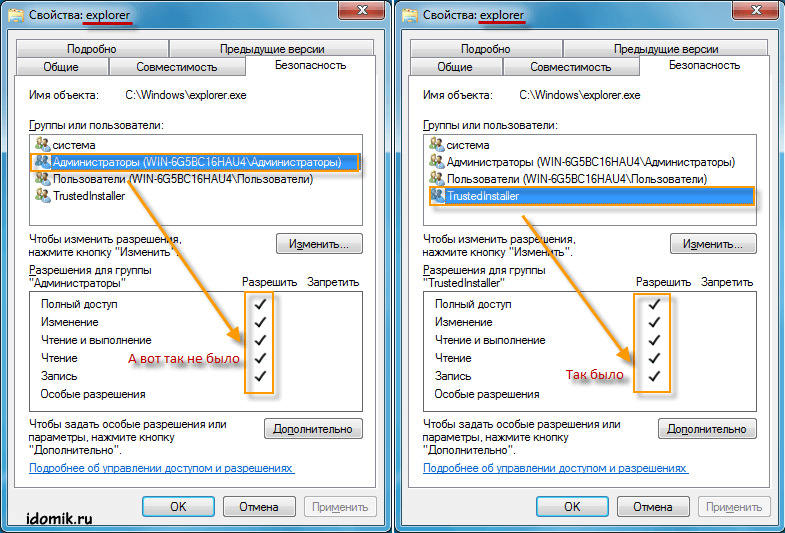
1. Первым делом необходимо перейти в папку, где находится нужный нам файл или каталог. В этом примере мы используем файл explorer.exe, который находится в C:\Windows\
2. Выбираем explorer.exe, с помощью контекстного меню (правая кнопка мыши) переходим в «Свойства» --> далее переходим на вкладку «Безопасность» --> и нажимаем кнопку «Изменить».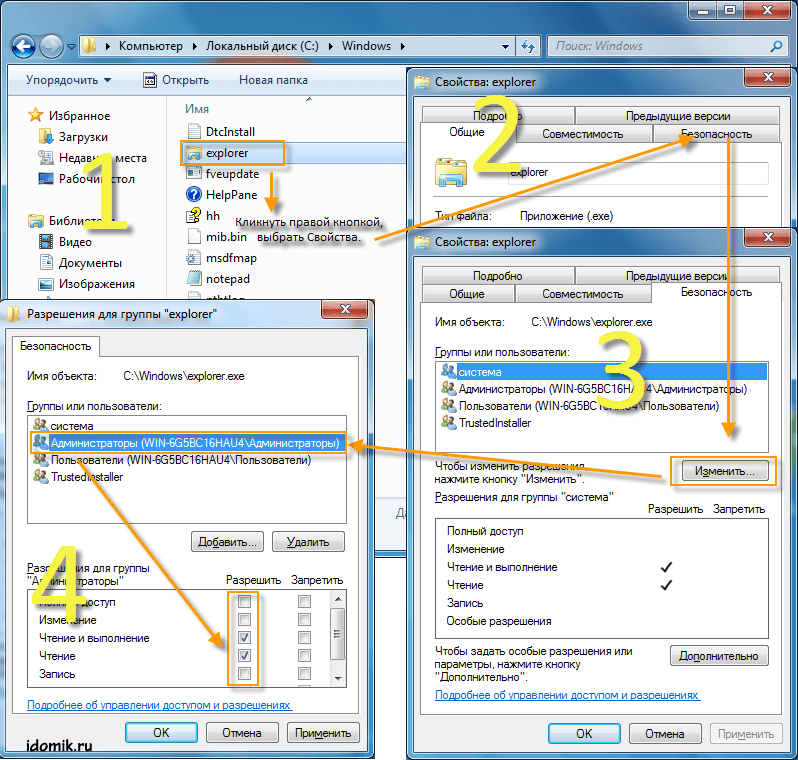
3.Выбираем в списке группу администраторов и убираем галочки с: «Полный доступ», «Изменение», «Запись». Кликаем на «Применить», затем «Да» и «ОК».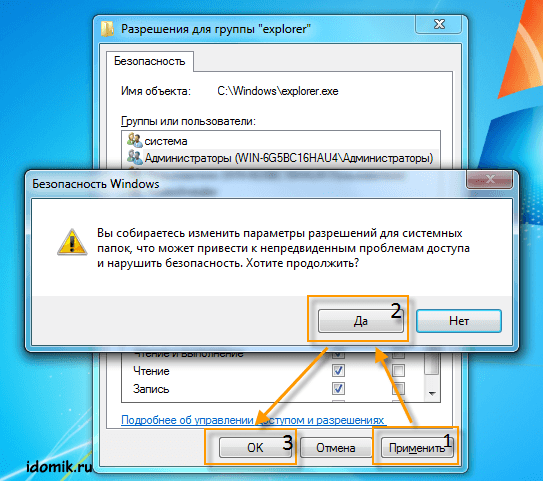
4. После всех этих манипуляций можно зайти еще раз в свойства файла и проверить, получилось ли или нет. Если получилось - все должно быть так, как на картинке ниже.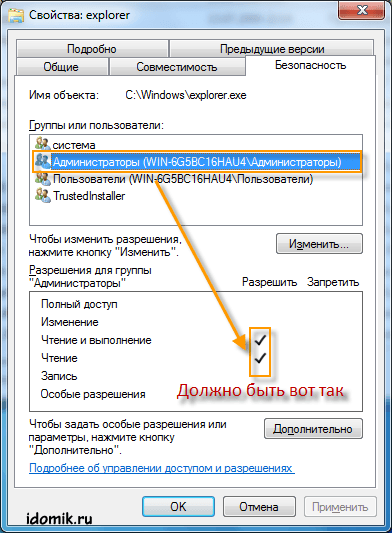
5. Мы изменили доступ группы «Администраторы» на такой, каким он был изначально. Осталось изменить владельца файла на TrustedInstaller. Снова выбираем explorer.exe, с помощью контекстного меню (правая кнопка мыши) переходим в «Свойства» --> далее переходим на вкладку «Безопасность» --> и нажимаем кнопку «Дополнительно».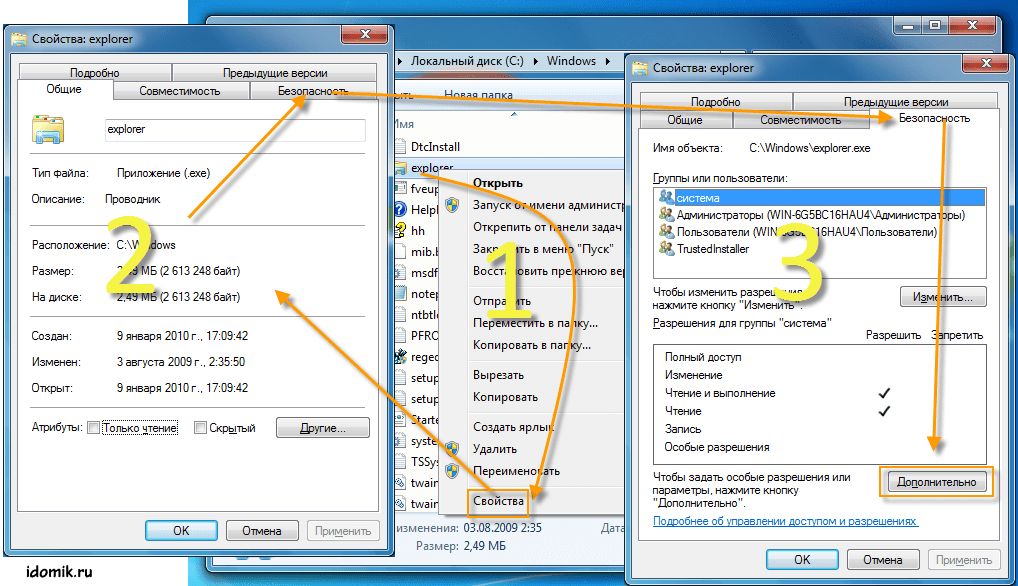
6. Теперь переходим на вкладку «Владелец» и нажимаем «Изменить».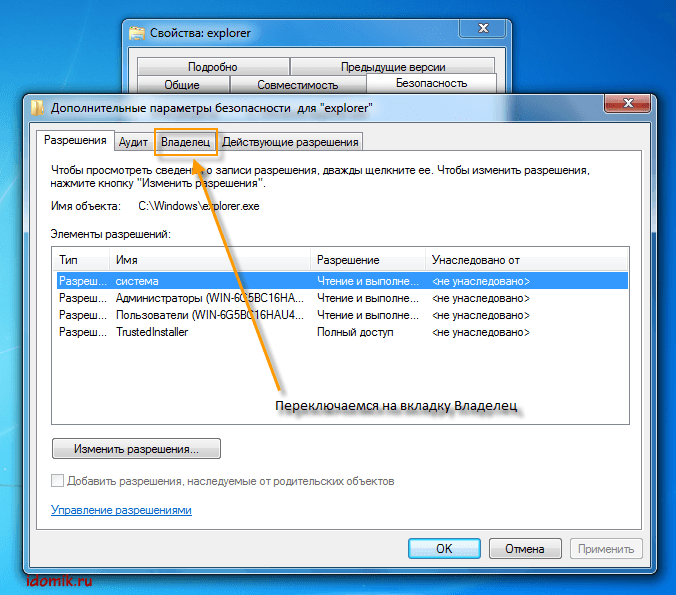
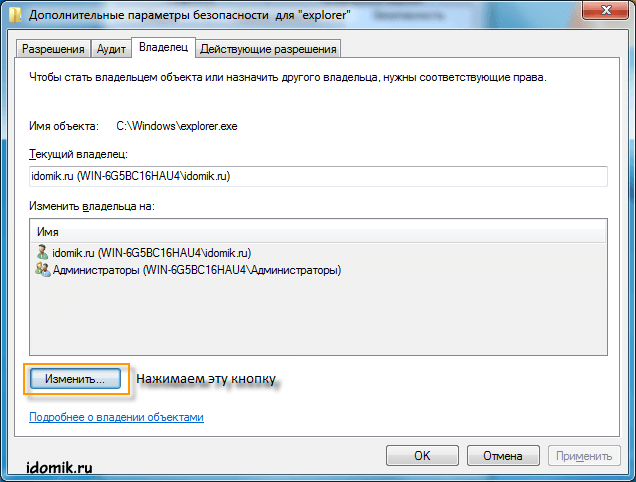
7. Нажимаем на «Другие пользователи или группы…», вводим имя пользователя NT SERVICE\TrustedInstaller и нажимаем «OK». После этого нажимаем «Применить», затем «ОК», затем еще раз «ОК». Ни в коем случае не закрывайте ни одного окна, а нажимайте везде «Применить» или «ОК», чтобы изменения вступили в силу.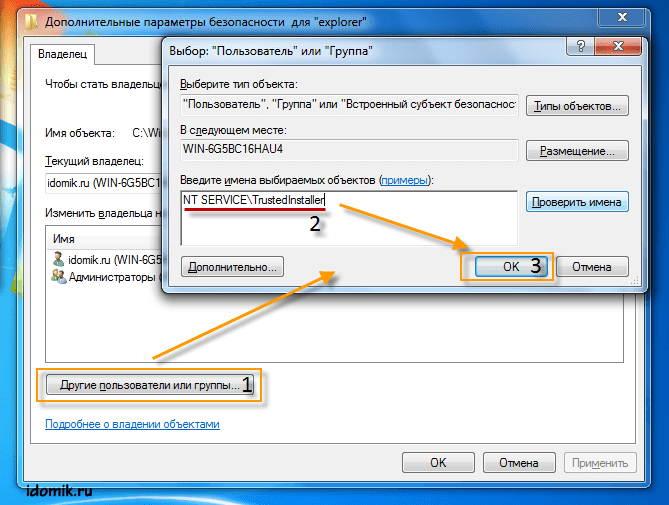
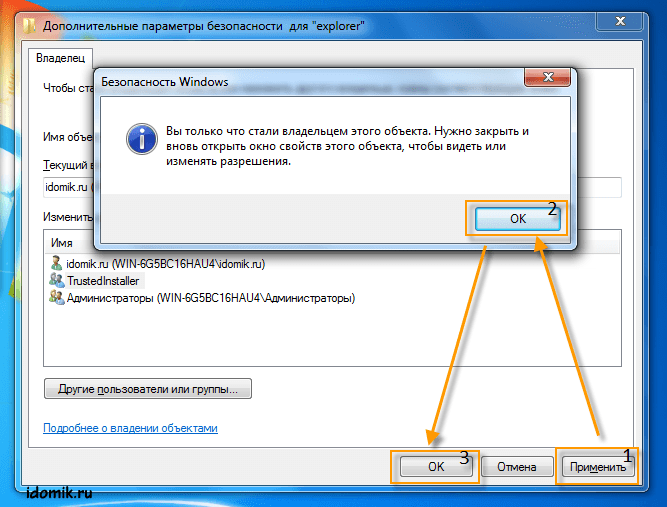
8. Если вы все сделали правильно, ваш результат должен быть таким же, как и на картинке ниже.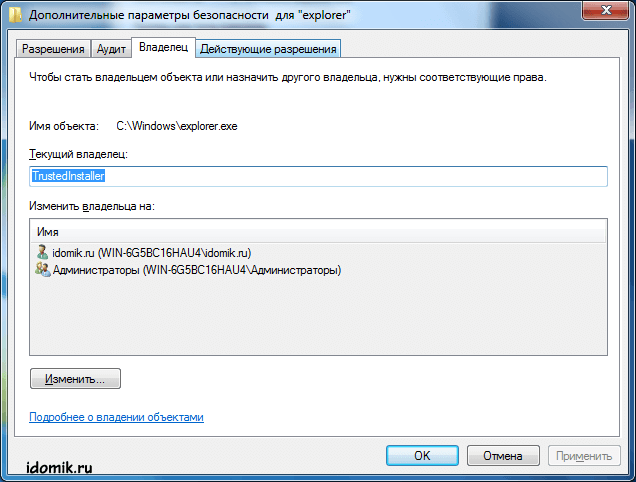
Теперь владельцем файла explorer.exe является TrustedInstaller и полным доступом обладает только он. Всё так, как было до изменения этого файла.
Оригинал статьи
